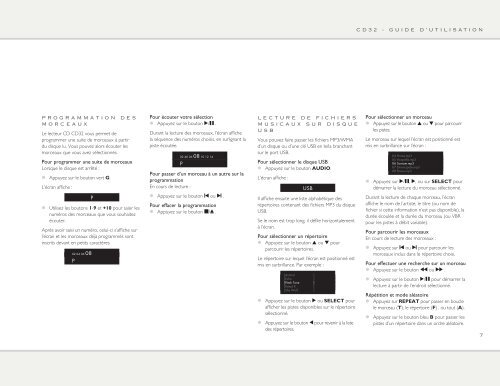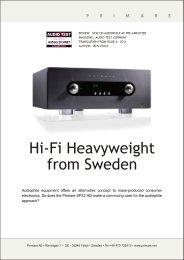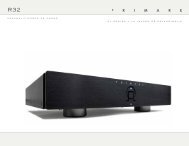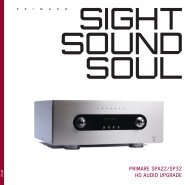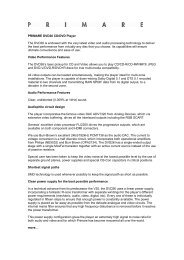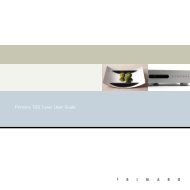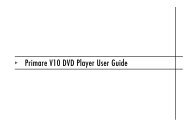You also want an ePaper? Increase the reach of your titles
YUMPU automatically turns print PDFs into web optimized ePapers that Google loves.
CD32 - <strong>GUIDE</strong> D’UTILISATION<br />
P R O G R A M M A T I O N D E S<br />
MORCEAUX<br />
Le lecteur CD CD32 vous permet de<br />
programmer une suite de morceaux à partir<br />
du disque lu. Vous pouvez alors écouter les<br />
morceaux que vous avez sélectionnés.<br />
Pour programmer une suite de morceaux<br />
Lorsque le disque est arrêté :<br />
• Appuyez sur le bouton vert G.<br />
L’écran affiche :<br />
P<br />
• Utilisez les boutons 1-9 et +10 pour saisir les<br />
numéros des morceaux que vous souhaitez<br />
écouter.<br />
Après avoir saisi un numéro, celui-ci s’affiche sur<br />
l’écran et les morceaux déjà programmés sont<br />
inscrits devant en petits caractères.<br />
02 04 06 08<br />
P<br />
Pour écouter votre sélection<br />
• Appuyez sur le bouton >/= .<br />
Durant la lecture des morceaux, l’écran affiche<br />
la séquence des numéros choisis, en surlignant la<br />
piste écoutée.<br />
02 40 06 08 10 12 14<br />
P<br />
Pour passer d’un morceau à un autre sur la<br />
programmation<br />
En cours de lecture :<br />
• Appuyez sur le bouton [ ou ] .<br />
Pour effacer la programmation<br />
• Appuyez sur le bouton */å .<br />
L E C T U R E D E F I C H I E R S<br />
M U S I C A U X S U R D I S Q U E<br />
USB<br />
Vous pouvez faire passer les fichiers MP3/WMA<br />
d’un disque ou d’une clé USB en le/la branchant<br />
sur le port USB.<br />
Pour sélectionner le disque USB<br />
• Appuyez sur le bouton AUDIO.<br />
L’écran affiche :<br />
USB<br />
Il affiche ensuite une liste alphabétique des<br />
répertoires contenant des fichiers MP3 du disque<br />
USB.<br />
Se le nom est trop long, il défile horizontalement<br />
à l’écran.<br />
Pour sélectionner un répertoire<br />
• Appuyez sur le bouton A ou V pour<br />
parcourir les répertoires.<br />
Le répertoire sur lequel l’écran est positionné est<br />
mis en surbrillance. Par exemple :<br />
[Animal ]<br />
[Echo ]<br />
[Flesh Tone ]<br />
[Rated R ]<br />
[She Wolf ]<br />
• Appuyez sur le bouton > ou SELECT pour<br />
afficher les pistes disponibles sur le répertoire<br />
sélectionné.<br />
• Appuyez sur le bouton < pour revenir à la liste<br />
des répertoires.<br />
Pour sélectionner un morceau<br />
• Appuyez sur le bouton A ou V pour parcourir<br />
les pistes.<br />
Le morceau sur lequel l’écran est positionné est<br />
mis en surbrillance sur l’écran :<br />
04 Home.mp3<br />
05 Acapella.mp3<br />
06 Scream.mp3<br />
07 Emancipate.mp3<br />
08 Brave.mp3<br />
• Appuyez sur >/=, >, ou sur SELECT pour<br />
démarrer la lecture du morceau sélectionné.<br />
Durant la lecture de chaque morceau, l’écran<br />
affiche le nom de l’artiste, le titre (ou nom de<br />
fichier si cette information n’est pas disponible), la<br />
durée écoulée et la durée du morceau (ou VBR<br />
pour les pistes à débit variable).<br />
Pour parcourir les morceaux<br />
En cours de lecture des morceaux :<br />
• Appuyez sur [ ou ] pour parcourir les<br />
morceaux inclus dans le répertoire choisi.<br />
Pour effectuer une recherche sur un morceau<br />
• Appuyez sur le bouton ¯ ou ˘ .<br />
• Appuyez sur le bouton >/= pour démarrer la<br />
lecture à partir de l’endroit sélectionné.<br />
Répétition et mode aléatoire<br />
• Appuyez sur REPEAT pour passer en boucle<br />
le morceau (T), le répertoire (F) , ou tout (A).<br />
• Appuyez sur le bouton bleu B pour passer les<br />
pistes d’un répertoire dans un ordre aléatoire.<br />
7